|
1
Imposta come colore di primo
piano # f5f2c9
colore di sfondo # bd4933
crea un gradiente stile lineare
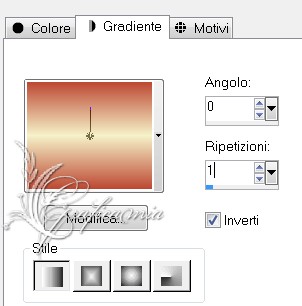
2
Apri una tela 750x600
Riempi la tela con il gradiente
Regola sfocatura - sfocatura
gaussiana raggio 31
3
Apri Background Berries
Modifica copia - modifica
incolla come nuovo livello
Posizionala in basso al centro
Regola sfocatura - sfocatura
gaussiana raggio 13
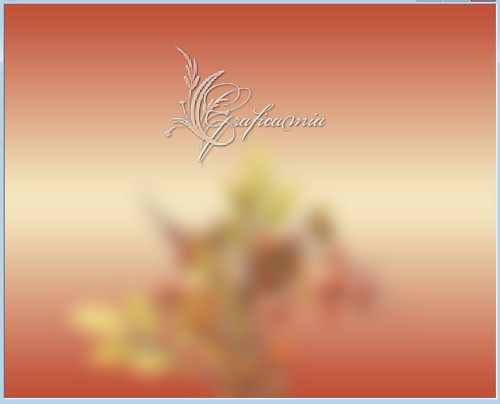
4
Apri BrickPath
Modifica copia - modifica
incolla come nuovo livello
Posizionalo in basso a destra

5
Effetti - effetti 3D sfalza
ombra
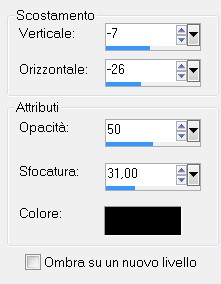
6
Livelli duplica
Immagine rifletti
7
Apri il tube 1250147529_paysages
posizionati sul livello calque
Modifica copia - modifica
incolla come nuovo livello
posizionalo al centro e con lo
strumento puntatore allargalo ai
lati
8
Effetti - Plugin - Xero /
Softmood
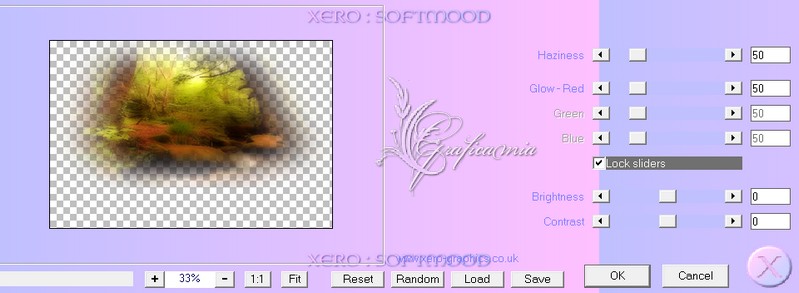
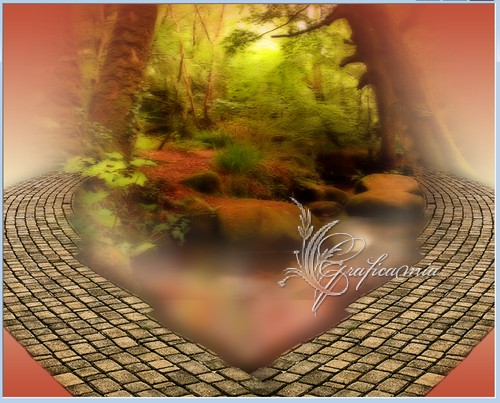
9
Apri il tube Fairie Toadstools
Modifica copia - modifica
incolla come nuovo livello
Posizionalo in basso a sinistra
10
Effetti - effetti 3D sfalza
ombra
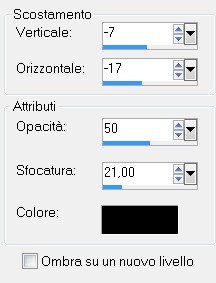
11
Apri il tube DroopingLeaf
Modifica copia - modifica
incolla come nuovo livello
Posizionalo in alto a sinistra
12
Regola sfocatura - sfocatura
gaussiana raggio 5
Effetti - effetti 3D sfalza
ombra come al punto 10
13
Livelli duplica
Immagine rifletti
14
Modifica incolla come nuovo
livello (il tube DroopingLeaf è
ancora in memoria)
Spostalo in alto leggermente più
a destra della prima foglia
Sfalza ombra come al punto 10
15
Livelli duplica
Immagine rifletti
16
Con lo strumento gomma cancella
i rametti nel contro delle
foglie
Rimani posizionata sul livello
superiore
17
Apri il tube FernLeaves
Modifica copia - modifica
incolla come nuovo livello
Posizionalo in alto a sinistra
Sfalza ombra come al punto 10
18
Livelli duplica
Immagine capovolgi
19
Livelli duplica
Immagine rifletti
Immagine capovolgi
20
Livelli disponi sposta giù 3
volte
21
Posizionati sul livello
superiore
Apri il tube JHanna_685
Modifica copia - modifica
incolla come nuovo livello
22
Immagine ridimensiona 85% -
tutti i livelli non selezionato
Regola messa a fuoco - metti a
fuoco
Posizionalo a sinistra
Sfalza ombra come al punto 10
23
Apri il tube FairieFence
Modifica copia - modifica
incolla come nuovo livello
Posizionalo come da stamp

24
Sfalza ombra come al punto 10
25
Apri il tube LargeLeaf
Modifica copia - modifica
incolla come nuovo livello
Immagine ridimensiona 75% -
tutti i livelli non selezionato
Posizionala in basso a destra
26
Regola messa a fuoco -metti a
fuoco
Sfalza ombra come al punto 10
27
Apri il tube FairiePumpkins
Modifica copia - modifica
incolla come nuovo livello
Immagine ridimensiona 65% -
tutti i livelli non selezionato
28
Sfalza ombra come al punto 10
Immagine rifletti
Posizionalo in basso a destra
29
Apri il tube BranchOfBerries
Modifica copia - modifica
incolla come nuovo livello
Immagine ruota per gradi 25 a
sinistra - niente selezionato
30
Sfalza ombra come al punto 10
Posizionalo in basso a destra
31
Livelli duplica
Immagine ridimensiona 70% -
tutti i livelli non selezionato
Posizionalo in alto come
immagine finale
32
Apri il tube FairieRabbit
Modifica copia - modifica
incolla come nuovo livello
Immagine ridimensiona 45% -
tutti i livelli non selezionato
Regola messa a fuoco - metti a
fuoco
33
Livelli disponi sposta giù 2
volte
Posizionalo sotto al rametto in
basso
Sfalza ombra come al punto 10
34
Apri il tube FairieUmbrella
Modifica copia - modifica
incolla come nuovo livello
Posizionala vicino al coniglio
35
Regola messa a fuoco - metti a
fuoco
e con lo strumento gomma
cancella la parte che copre il
viso del coniglio

Sfalza ombra come al punto 10
36
Immagine aggiungi bordatura 3
pixel colore #5c1c10
Immagine aggiungi bordatura
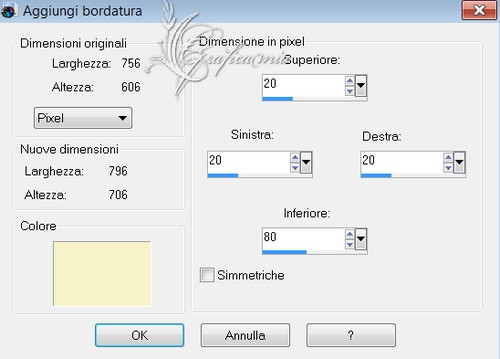
37
Seleziona il bordo con la
bacchetta magica
Apri NutsPattern - impostala
come motivo nella paletta dei
colori
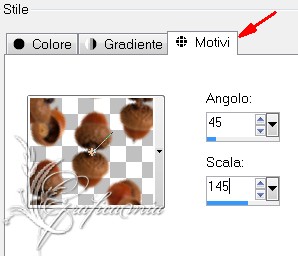
38
Livelli nuovo livello raster
Riempi la selezione con il
motivo
Regola sfocatura - sfocatura
gaussiana raggio 31
39
Effetti - effetti 3D sfalza
ombra
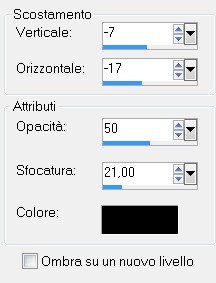
40
Ripeti lo sfalza ombra
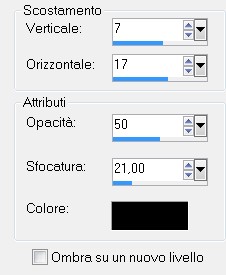
Selezioni - deseleziona
41
Immagine aggiungi bordatura 3
pixel colore # 5c1c10
42
Nella tavolozza dei materiali
imposta come colore di sfondo #
5c1c10
Primo piano chiuso
Strumento testo - Font Annie BTN
- Dimensione 58

42
Scrivi il testo : "A Faire
unexpected encounter" (Fate
un'incontro inaspettato)
Livelli converti in livello
raster
Centra la scritta nel bordo
inferiore
43
Apri FairieBorderCorners
Modifica copia - modifica
incolla come nuovo livello
Posizionalo in basso a sinistra
44
Effetti - effetti 3D sfalza
ombra - colore #f5f2c9
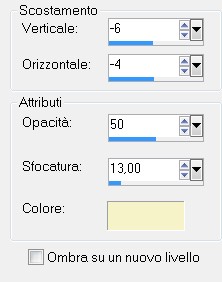
45
Livelli duplica
Immagine rifletti
46
Aggiungi la tua firma e il copy
di Arasimages
(Aggiungere il copy non è
obblagatorio, ma molto gradito)
47 Salva in formato JPG

Le mie traduzioni sono
registrate su:

Copyright © 2013 Webmaster
Graficamia |